Hdr photo: Основы HDR фотографии — как правильно фотографировать
Основы HDR фотографии — как правильно фотографировать
Делая HDR фотографии, фотограф может соединить темные, средние и светлые полутона из нескольких снимков в один, получив расширенный динамический диапазон. Это дает возможность сделать качественные фотографии даже в сложных световых условиях. Как сделать HDR фотографии, какие настройки камеры необходимы, какое дополнительное оборудование может понадобиться.
Использование штатива
Исходные снимки, созданные для HDR, могут быть соединены несколькими способами – автоматически в фотоаппарате или вручную в фоторедакторе. При этом независимо от способа склейки важно, чтобы эти фотографии были идентичны, то есть захватывали один и тот же участок снимаемой сцены. Если снимать с рук, даже на короткой выдержке возможен небольшой сдвиг фотоаппарата, а при длинной выдержке – смаз изображения. Так полученная фотография рискует оказаться смазанной и некачественной. Идеально совпадающие снимки проще сделать, используя штатив.
Если у фотографа нет штатива, или снимки нужно сделать быстро и нет времени возиться с дополнительным оборудованием, можно сделать кадры и без него. Тогда лучше воспользоваться функцией автоматического создания HDR или включить брекетинг экспозиции. Чтобы фотоаппарат не смещался, можно подыскать подходящую твердую опору. Также полезно включить стабилизатор изображения, если он есть на камере или объективе.
Для каких ситуаций подойдет HDR
Изображение с расширенным динамическим диапазоном удачно смотрится далеко не во всех ситуациях. Определить, делать классический кадр или HDR, достаточно легко. Для этого можно сделать тестовый снимок в обычном режиме. Если вживую картинка пейзажа выглядит превосходно, а на фотографии тени провалились в черноту, а света переэкспонированы, то стоит сделать изображение с расширенным динамическим диапазоном.
Снимая штормовое море, можно получить удивительные кадры, используя данную технологию.
Стремясь запечатлеть красоту заката, лучше напротив использовать классическую съемку. Здесь динамический диапазон фотографии и так достаточно широк и не стоит тратить время на HDR. Лучше успевать ловить кадры заходящего солнца. Исключение – если с собой у фотографа есть штатив. Тогда можно сделать несколько пробных серий.
Здесь динамический диапазон фотографии и так достаточно широк и не стоит тратить время на HDR. Лучше успевать ловить кадры заходящего солнца. Исключение – если с собой у фотографа есть штатив. Тогда можно сделать несколько пробных серий.
Есть несколько видов съемки, для которых технология HDR не подходит:
- Портрет. В большинстве случаев лучше использовать обычный режим приоритета диафрагмы или полностью ручные настройки. Исключением может быть съемка в полдень, когда нужно любыми способами избавиться от жестких теней на лице модели;
- Предметная и студийная фотосъемка;
- Туман;
- Репортаж;
- Съемка спортивных соревнований, детей, животных, макро;
- Пейзаж зимой;
- Архитектура и пейзажи в темный дождливый день.
Как настроить фотоаппарат
Можно воспользоваться функцией автоматического создания HDR в фотоаппарате. Тогда камера сама сделает несколько снимков с разной экспозицией и склеит их в один. Но результат будет лучше, если настроить технику вручную и соединить фотографии при последующей обработке снимков.
Для того, чтобы сделать HDR фотографии понадобится от 3 до 7 исходных изображений с разной экспозицией.
Настраиваем камеру для съемки
Предпочтительнее снимать в RAW формате. Так у фотографа будет больше возможностей подкорректировать кадр при дальнейшей обработке.
Самые удобные режимы для таких съемок – приоритет диафрагмы и ручной режим.
ISO лучше выставлять на минимум – 100 единиц. Диафрагму при достаточном количестве света можно прикрыть до f 11. Естественно, все показатели нужно корректировать в зависимости от условий съемки, и они будут отличаться в яркий солнечный день или вечером.
Лучше воспользоваться автоматическим брекетингом экспозиции. Такую функцию можно найти даже в бюджетных фотоаппаратах. Она позволяет делать несколько фотографий с разной экспозицией. Насколько широким будет диапазон, необходимо указать вручную в меню фотокамеры. Для начала рекомендуется опробовать 3 варианта экспозиции – ±2 EV или ±3 EV.
Чтобы не произошло ошибок, лучше выбрать в меню матричный экспозамер. Если камера все-таки ошибается и выстраивает экспозицию по темным или наоборот по светлым участкам, можно воздействовать на нее иначе. Замерить ее по средне светлому участку, а затем блокировать (кнопка AE-L).
Если камера все-таки ошибается и выстраивает экспозицию по темным или наоборот по светлым участкам, можно воздействовать на нее иначе. Замерить ее по средне светлому участку, а затем блокировать (кнопка AE-L).
После этого навести фокусировку на нужную точку автоматически или вручную и отключить автофокус.
Сколько делать снимков с разной экспозицией
Начав знакомиться с HDR фотографией, лучше пользоваться классической схемой для этой технологии. А именно, делать 3 кадра с разной экспозицией в пределах от ±2 EV или ±3 EV. При этом стоит оценивать сюжет и условия освещения.
Профессионалы часто используют гораздо больше разных экспозиций вплоть до 9. Это позволяет им добиться максимальной детализации в светах, тенях, средних тонах. Для быстроты работы можно просто изменять на один шаг выдержку в ручном режиме. Это позволит получить столько различных вариантов экспозиции, сколько нужно и без лишних заморочек.
Также популярное количество экспозиций для HDR фотографий – 5. Такой разбег помогает качественно проработать все нужные детали и дает широкий динамический диапазон. При этом важно также оценивать условия съемки. Во многих случаях достаточно и 3 экспозиций и работать в таком формате быстрее.
Такой разбег помогает качественно проработать все нужные детали и дает широкий динамический диапазон. При этом важно также оценивать условия съемки. Во многих случаях достаточно и 3 экспозиций и работать в таком формате быстрее.
5 экспозиций актуальны, когда многие детали скрываются в глубоких тенях, в светлых участках и средних тонах. Например, в яркий солнечный день. Когда небо оказывается пересвеченным, а тени в лесной чаще слишком густыми. В такой ситуации HDR фотография лучше передаст картинку, приблизив ее к той, которую видит человеческий глаз.
Как подобрать нужную вилку экспозиции
В первую очередь, фотографу следует оценить контрастность снимаемой сцены. Также можно сделать несколько пробных снимков. Это поможет определить, насколько сильны провалы в светлых и темных частях кадра. Как правило, опытные фотографы выбирают вилку ±2 EV или ±3 EV.
Если есть время, и фотоаппарат установлен на штативе, можно сделать несколько пробных серий. Одну с разбегом ±2 EV, вторую – ±3 EV. А затем дома при дальнейшей обработке фотографий выбрать наиболее подходящий вариант. Это проще, чем переснимать кадры при недостатке информации для качественных HDR снимков. Тем более, возможности вернуться на место съемки и поработать в тех же условиях может и не быть. Возможно, некоторые фотографии будут достаточно хороши и с узкой вилкой экспозиции, а для каких-то гармоничной окажется широкая вилка.
А затем дома при дальнейшей обработке фотографий выбрать наиболее подходящий вариант. Это проще, чем переснимать кадры при недостатке информации для качественных HDR снимков. Тем более, возможности вернуться на место съемки и поработать в тех же условиях может и не быть. Возможно, некоторые фотографии будут достаточно хороши и с узкой вилкой экспозиции, а для каких-то гармоничной окажется широкая вилка.
Вилка ±3 EV
Это максимальный диапазон экспозиций, который стоит использовать для HDR. Он подойдет для сюжетов с высокими контрастами, в которых важна детальная проработка всех участков снимка.
Вилка ±2 EV
Такой диапазон экспозиций подходит для большинства пейзажей независимо от времени года. Многие фотоаппараты позволяют с каждым кадром изменять экспозицию не на целый шаг, а на полшага. Можно поэкспериментировать с таким вариантом настроек.
Вилка ±1 EV
Такой разбег практически не имеет смысла, когда создаются HDR фотографии. Исключение, когда фотограф сомневается в правильности выбора экспопары, но очень хочет, чтобы детали были проработаны. А так, снимая в RAW формате, можно добиться коррекции экспозиции в пределах ±1 EV и при обычной обработке, не прибегая к HDR. При этом не будет практически никаких потерь качества изображения.
А так, снимая в RAW формате, можно добиться коррекции экспозиции в пределах ±1 EV и при обычной обработке, не прибегая к HDR. При этом не будет практически никаких потерь качества изображения.
Как сделать изображение с расширенным динамическим диапазоном из одного кадра
Кроме автоматического и ручного метода создания HDR фотографий из нескольких кадров, существует способ добиться такого эффекта, имея один исходный снимок.
Также можно сделать экспокоррекцию исходного снимка в фотошопе и получить несколько кадров с разной экспозицией. Затем слить их воедино и получить фотографию с расширенным динамическим диапазоном.
И еще один способ – просто поработать с тенями и светами в программе лайтрум, придав им эффект технолигии HDR.
Тем, кто никогда не создавал HDR фотографии, может показаться, что это очень сложно и недоступно новичкам.
На самом деле в этой технологии можно легко разобраться. Главное больше практиковаться, доверять своей интуиции, использовать теоретические и практические знания, как сделать HDR фотографии. Способов создания таких снимков несколько и каждый может выбрать подходящий ему, со временем совершенствуя свое мастерство в этом жанре.
В чем разница между режимами HDR, Auto HDR, Smart HDR и как они влияют на фотографию
HDR — расширенный динамический диапазон (High Dynamic Range). Технология расширенного динамического диапазона помогает делать фотографии визуально ближе к тому, как человеческий глаз воспринимает окружающую картину.
Smart HDR действует умнее обычного HDR, этот режим появился на iPhone XS, iPhone XS Max и iPhone XR. «Умный» HDR в полной мере использует усовершенствованные датчики камеры, мощность процессора A12 Bionic, машинное обучение, искусственный интеллект и компьютерное зрение. Этот режим поможет сделать снимки с большим динамическим диапазоном на iPhone.
Этот режим поможет сделать снимки с большим динамическим диапазоном на iPhone.
Smart HDR передает больше деталей и делает цвета насыщеннее
По сравнению с обычным и автоматическим режимом HDR, функция Smart HDR появилась на iPhone 2018 года и не доступна предыдущим моделям, у которых отсутствуют быстрые сенсоры и нулевая задержка затвора.
Что такое HDR
Технология HDR помогает делать хорошие фотографии в условиях сложного освещения и высокого контраста. Этот режим делает компановку из нескольких изображений, чтобы вывести диапазон за пределы возможностей одного кадра. Во время съемки с включенными режимом HDR камера iPhone делает три снимка с разной экспозицией: нормальное освещение, с фокусом на самых ярких участках, а затем на темных, в результате получается фотография, которая содержит максимум деталей в тенях и хорошо освещенных областях. Режим идеально подойдет для затененных объектов, например, человек на фоне яркого неба.
Слева фотография с фокусом на объекте, обратите внимание как «выбито» небо и светлые участки воды. Справа снимок с фокусировкой на небе — появились детали, облака, но в целом фото слишком темное.
Справа снимок с фокусировкой на небе — появились детали, облака, но в целом фото слишком темное.
По центру фото, которое получилось в результате использования HDR, который взял лучшие детали в перэкспонированном и недоэкспонированном снимках, за счет этого получилась контрастная фотография с хорошей детализацией.
Авто HDR на iPhone X
На iPhone X появился режим HDR, который умеет работать в автоматическом режиме, включается во время съемки со сложным освещением. В iPhone X Авто HDR работает с основной и с фронтальной камерой, но его можно отключить в настройках.
Smart HDR
Новый режим Smart HDR запускается сам, в любое время, учитывая условия съёмки, для улучшения качества изображения. В отличии от предыдущих двух режимов, Smart научился работать с функциями камеры «Портрет», «Портретное освещение», панорамные снимки «Live Photo».
Джон Грубер из Daring Fireball сравнил режим «Авто HDR» iPhone X и режим «Smart HDR» iPhone XS. Разница на фото говорит сама за себя.
Разница на фото говорит сама за себя.
Слева: автоматический HDR на iPhone X ( оригинал ). Справа: Smart HDR на iPhone XS ( оригинал )
На фотографии, которая сделана на iPhone XS с режимом Smart HDR, посмотрите на стулья в правой части снимка и на лицо клоуна. Также обратите внимание на логотип «Shelton Theater» в задней части пасти клоуна, там больше деталей и надпись хорошо различается.
Режимы «Авто HDR» и «Smart HDR» можно отключить в настройках камеры, чтобы в ручную использовать HDR, когда он необходим. На всех iPhone, которые поддерживают HDR, этой функцией можно управлять по своему усмотрению в приложении «Камера». Нет необходимости каждый раз лезть в «Настройки», просто нужно нажать «HDR» вверху, затем включить или выключить.
Все iPhone, выпущенные до модели «X», во время съемки в режиме HDR сохраняют две фотографии: оригинальную и сделанную при помощи расширения динамического диапазона. Чтобы сэкономить место, можно сохранять только снимок, сделанный при помощи HDR. Для это нужно перейти в «Настройки», затем в раздел «Камера» и отключить сохранение оригинальных изображений.
Для это нужно перейти в «Настройки», затем в раздел «Камера» и отключить сохранение оригинальных изображений.
Что такое HDR-режим и когда его использовать — Фото — Mi Community
Приветствую вас, Mi-фаны!HDR. Эти три маленьких буквы присутствуют почти во всех камерах наших смартфонов, но не все знают, что именно они означают и для чего это вообще надо. Если вышесказанное относится к вам и вы все еще в неведении о том, что такое HDR, или просто хотите узнать, когда лучше всего использовать его, то читайте дальше.
Что такое HDR?
HDR – это аббревиатура от «High Dynamic Range» (высокий динамический диапазон), который являет собой меру спектра освещения на различных уровнях. К примеру, человеческий глаз обладает высоким уровнем динамического диапазона, мы видим множество деталей тёмного здания на фоне светлого неба, а вот если это же здание сфотографировать с помощью смартфона, то на фото данное здание превратится в одно тёмное пятно, на котором большинство деталей попросту теряются. Соответственно, динамический диапазон определяет то количество контраста, которое может быть отображено на фото без потерь в детализации.
Соответственно, динамический диапазон определяет то количество контраста, которое может быть отображено на фото без потерь в детализации.
Стремясь избежать потерь в качестве, многие фотографы стараются фотографировать только тёмные или светлые части изображения. Ну а что если нам бы удалось сделать снимки с акцентом на светлых, а потом на тёмных частях изображения, а потом их органично совместить в одно сбалансированное изображение? Именно этим и занимается функция HDR.
Как использовать HDR?
Активируйте режим съёмки своего телефона, затем выберите «HDR» в режиме съёмки. Затем наведите камеру телефона по центру экрана и снимайте. Помните, что в HDR режиме процесс съёмки занимает чуть больше времени (аппарат делает несколько фото с разной экспозицией), потому в объективе не должно быть движения объектов, а сам телефон нужно держать практически неподвижно. Если у вас в телефоне нет этого HDR режима (более старая модель), тогда вы можете установить себе сторонние приложения, позволяющие работать с HDR. Я бы рекомендовал такие приложения как Camera HDR Studio, HDR Camera и другие. Что это такое и как выглядит работа с HDR можно посмотретьна видео:
Я бы рекомендовал такие приложения как Camera HDR Studio, HDR Camera и другие. Что это такое и как выглядит работа с HDR можно посмотретьна видео:
Когда стоит снимать в HDR?
Режим HDR создан для получения изображений высокого качества в определённых ситуациях. Вот случаи, когда стоит не толькознать что такое HDR, но уметь его использовать:
Ландшафты. Большие ландшафты и пейзажи обладают множеством контрастов между небом и землёй, которые тяжело совмещаются на одном фото. С режимом HDR вы получите максимальное количество деталей, как неба, так и земли;
Портреты при солнечном свете. Большое количество света очень важно для хорошего фото, но слишком много света на чьём-то лице, может вызвать тёмные тени, яркие блики и прочие нежелательные вещи. HDR уберёт это всё, человек на фото будет выглядеть лучше и естественнее;
Малоосвещённые сцены, а также сцены с задней подсветкой. Если ваше фото выглядит слишком тёмным (это случается когда много света на заднем фоне), режим HDR исправит этот недостаток.
Если ваше фото выглядит слишком тёмным (это случается когда много света на заднем фоне), режим HDR исправит этот недостаток.
Когда не стоит использовать HDR?
При этом в некоторых ситуациях использование HDR может сделать ваше фото хуже. Вот они:
Фото с движением. Если какой-то объект движется (или будет двигаться) в поле кадра, HDR увеличивает шанс получения расплывчатого изображения. Помните, что обычно HDR создаёт три фото, и если ваш объект двигается между первым и вторым снимком, то на окончательном фото вы можете получить что-то несуразное.
Сцены с высоким контрастом. Некоторые фото выглядят лучше с сильным контрастом между тёмными и светлыми частями экспозиции. Использование HDR может сделать контраст не столь заметным, и это может негативно сказаться на изображении;
Яркие цвета. Использование HDR при сьёмке изображений с яркими цветами может заставить полученное фото «потускнеть».
HDR в смартфоне.
Использование режима HDR в телефоне может добавить вашим фото гармоничности, хорошей прорисовки деталей и сбалансированности изображения. Используйте режим HDR при съёмке пейзажей и неподвижных объектов с большой детализацией, при этом избегайте применения HDR при съёмке движимых объектов — и ваши фото неизменно будут радовать вас своим качеством и эстетическим видом.
Надеюсь, вы тепероь понимаете что такое HDR и когда его использовать, а когда нет. До встречи на просторах Mi Community!
Стандарты HDR, какой hdr монитор выбрать?
Какой hdr монитор выбрать для воспроизведения видео с высоким динамическим диапазоном. HDR-видео характеризуется динамическим диапазоном, большим, чем у видео со стандартным динамическим диапазоном (SDR-видео). HDR монитор способен отображать более яркие и глубокие оттенки черного. Для этого стандарты кодирования HDR допускают более высокую максимальную яркость и используют как минимум 10-битный динамический диапазон для поддержания точности отображения цветов и оттенков.
с технической точки зрения «HDR» относится строго к соотношению между максимальной и минимальной яркостью, термин «HDR видео» обычно применяется также и для расширенного цветового диапазона. Таким образом рассматриваемое понятие не имеет ничего общего с HDR photo.
Расширенный цветовой диапазон (WCG) определяется как цветовая гамма, которая шире, чем Rec. 709. Общие стандарты широкой цветовой гаммы включают в себя: DCI-Р3, Adobe RGB и Rec. 2020, используемый в HDR10 и Dolby Vision.
Vesa Certified DisplayHDR
Разработан стандарт DisplayHDR от Vesa — это попытка облегчить понимание различий в спецификациях HDR для потребителей. Vesa определяет набор уровней видео с высоким динамическим диапазоном.
| Минимальная пиковая яркость | Яркость в кд/м2 | Диапазон цвета | Цветовая гамма | Тип технологи затемнения | Максимальная яркость черного уровня | Яркость в кд/м2 | Максимальная задержка регулировки подсветки | Количество видеокадров | |
| DisplayHDR 400 | 400 | SRGB | Уровень экрана | 0,4 | 8 |
| DisplayHDR 500 | 500 | WCG * | Локальное | 0,1 | 8 |
| DisplayHDR 600 | 600 | WCG * | Локальное | 0,1 | 8 |
| DisplayHDR 1000 | 1000 | WCG * | Локальное | 0,05 | 8 |
| DisplayHDR 1400 | 1400 | WCG * | Локальное | 0. 02 02 | 8 |
| DisplayHDR 400 True Black | 400 | WCG * | Затемнение попиксельное | 0,0005 | 2 |
| DisplayHDR 500 True Black | 500 | WCG * | Затемнение попиксельное | 0,0005 | 2 |
HDR10
HDR10, первый видеоформат HDR, прочно утвердился. Широко поддерживается: каждый бренд телевизора, который предлагает HDR-телевизор, поддерживает HDR10. Что касается контента, HDR10 также вездесущ. Это стандартный формат HDR для Ultra HD Blu-ray, и все сервисы потокового видео OTT с контентом HDR поддерживают его сейчас, включая Netflix, Amazon Video и Vudu. Также игровые приставки, способные обрабатывать HDR — Sony PlayStation4 Slim / Pro и Microsoft Xbox One S / X — выводят HDR10.
Dolby Vision
Dolby Vision поддерживается не всеми. Известные пропуски включают производителей телевизоров Samsung и Panasonic, а также киностудию 20th Century Fox по причинам, объясненным ниже в HDR10 +, но Dolby Vision определенно считается премиальным форматом HDR. Без него премиум ТВ Ultra HD не должно быть. Это может стать проблемой для Samsung и Panasonic.
Без него премиум ТВ Ultra HD не должно быть. Это может стать проблемой для Samsung и Panasonic.
Кроме того, Samsung, конечно же, сталкивается с другой проблемой: в их линейке отсутствуют OLED-телевизоры. К настоящему времени OLED уже стал метафорой для превосходного продукта, по крайней мере, когда речь идет о контрасте. Всего за два года мы стали свидетелями полного изменения: В 2015 году LG была одна в использовании OLED в своих флагманских телевизорах. Теперь LG, Sony, Panasonic, Philips, B & O и Loewe используют OLED в своих флагманских моделях, а Samsung практически одинок в использовании ЖК-телевизоров в своих самых популярных телевизорах.
Сдастся ли Samsung когда-нибудь и примет OLED для своих премиальных телевизоров? Трудно понять, как они могли это сделать, не потеряв лица. Samsung сейчас атакуетТехнология OLED-дисплеев, что странно, если учесть, что Samsung огромен в OLED-дисплеях малого форм-фактора для мобильных телефонов и планшетов. Тем не менее, производитель не может производить OLED-панели больших размеров для UHD-телевизоров, в то время как с LG ситуация обстоит с точностью до наоборот: флагманские мобильные телефоны Samsung и флагманские телевизоры LG используют OLED, в то время как флагманские телевизоры Samsung и лучшие в мире LG. Телефоны диапазона используют ЖК-дисплеи. В какой-то момент у Samsung был собственный OLED-телевизор HDTV (не Ultra HD), но, как Sony и Panasonic, они отказались от производства OLED-телевизоров, очевидно, из-за того, что им не удалось достичь достаточно высокой производительности при производстве панелей.
Телефоны диапазона используют ЖК-дисплеи. В какой-то момент у Samsung был собственный OLED-телевизор HDTV (не Ultra HD), но, как Sony и Panasonic, они отказались от производства OLED-телевизоров, очевидно, из-за того, что им не удалось достичь достаточно высокой производительности при производстве панелей.
Сейчас кажется, что Samsung пытается запутать потребителей. На пути к настоящим панелям QLED(самоизлучающие, которые мы, вероятно, увидим к 2019 году). Samsung похитила брендинг QLED для своих ЖК-дисплеев Quantum Dot, но обратите внимание, что они тщательно избегают упоминания о «ЖК-дисплеях» в своем маркетинге. Многие технические журналисты, кажется, покупают его, и очень немногие называют это тем, чем оно является на самом деле.
Иногда путаница, скорее всего, непреднамеренная, например, когда собственный отдел маркетинга Samsung запутывается из- за собственного брендинга HDR10 + (их формат динамических метаданных HDR) и HDR + (их алгоритм преобразования с повышением SDR-to-HDR).
Во всяком случае, мы уходим. Samsung является крупнейшим производителем телевизоров в мире, и может оказаться трудным защитить свою позицию в сегменте элитного рынка, где отсутствуют OLED, а также Dolby Vision.
Что касается поддержки контента, Dolby Vision развивается очень хорошо. С середины 2017 года мы выпускаем Ultra HD Blu-ray с Dolby Vision. Некоторые из наиболее важных потоковых сервисов предлагают контент Dolby Vision, в частности Netflix, Amazon Video и Vudu. А Dolby Vision только что получил мощный импульс от анонса Apple TV 4K / iTunes. На самом деле, новости Apple были также основным достижением для HDR и даже 4K в целом. Теперь их можно считать мейнстримом; больше нет причин утверждать, что они нишевые вещи.
А Dolby Vision только что получил мощный импульс от анонса Apple TV 4K / iTunes. На самом деле, новости Apple были также основным достижением для HDR и даже 4K в целом. Теперь их можно считать мейнстримом; больше нет причин утверждать, что они нишевые вещи.
HLG
В большинстве публикаций в прессе упоминаются только два формата HDR. HDR10 и Dolby Vision. Лишь в редких случаях упоминается один или два из трех других соответствующих форматов.
Hybrid Log Gamma, формат HDR, разработанный NHK и BBC, активно используется в Японии такими вещательными компаниями, как SkyPerfecTV. В Европе он еще почти не используется, даже самой BBC. Было проведено очень короткое испытание iPlayer с ограниченным выбором поддерживаемых моделей телевизоров Panasonic. Контент, фрагмент из документального фильма BBC «Планета Земля II», был в формате UHD, но неясно, был ли это настоящий HDR. В США ГЛГ присутствует еще меньше. TravelXP 4K и Insight TV, каналы особого интереса, транслируемые через спутник и распространяемые среди потребителей в Европе и Северной Америке по кабелю и IPTV, первыми передают в формате 4K HDR с использованием HLG .
По сообщениям, большинство телевизионных брендов поддерживают HLG, даже Samsung, хотя нигде нет официальных заявлений об этом. HLG также поддерживается профессиональным оборудованием, таким как камеры и мониторы Sony.
На IFA 2016 у многих телевизионных брендов были демонстрации HLG. На IFA 2017, однако, было меньше, чем больше.
Похоже, что BBC и NHK сконцентрировались на внедрении HLG в такие стандарты, как UHD Phase A спецификации форума Ultra HD и BT.2100.
HLG на телевизоре Panasonic
HLG по-прежнему имеет лучшую позицию для вещания HDR. Это практичное краткосрочное решение, потому что оно очень совместимо с существующими рабочими процессами. Однако Dolby Vision готова к трансляции. У него могут быть лучшие карты на длительный срок.
Philips/Technicolor SL-HDR1
Объединенный HDR-формат Philips и Technicolor, SL-HDR1 (ранее Prime Single), может страдать от одной и той же проблемы: кажется, что компании концентрируют свои усилия в основном на приведении своего формата в стандарты. SL-HDR1 является стандартом-кандидатом для ATSC 3.0 вместе с Dolby Vision. Philips HDR также является одним из двух дополнительных форматов HDR на Ultra HD Blu-ray. Dolby Vision — другой, в то время как HDR10 является обязательным форматом HDR. Dolby Vision потребовалось некоторое время, чтобы получить поддержку в разработке инструментов от таких поставщиков, как Scenarist, Sony DADC и Deluxe, но они справились с этим, и теперь выпускаются UHD BD-издания с Dolby Vision. Philips HDR там нет.
SL-HDR1 является стандартом-кандидатом для ATSC 3.0 вместе с Dolby Vision. Philips HDR также является одним из двух дополнительных форматов HDR на Ultra HD Blu-ray. Dolby Vision — другой, в то время как HDR10 является обязательным форматом HDR. Dolby Vision потребовалось некоторое время, чтобы получить поддержку в разработке инструментов от таких поставщиков, как Scenarist, Sony DADC и Deluxe, но они справились с этим, и теперь выпускаются UHD BD-издания с Dolby Vision. Philips HDR там нет.
Эта ситуация похожа на первые дни DVD. Dolby Digital (AC-3) был предназначен для дисков NTSC, в то время как Philips удалось получить многоканальный аудиоформат MPEG2, принятый в качестве стандарта для дисков PAL. Philips не сделал значительного рывка для поддержки контента, как Dolby, или, по крайней мере, не так успешно. Было выпущено около пяти DVD-дисков с аудио MPEG2. В конце концов, рынок перешел на Dolby Digital.
Обратите внимание, что ни один телевизор под брендом Philips в настоящее время не поддерживает формат Philips / Technicolor HDR — ни тот, который сделан для Европы TP Vision, ни тот, что сделан для рынка США, сделанный P & F (Funai) — пока только LG поддерживает.
HDR10 +
HDR10 +, динамическое расширение метаданных для HDR10, разработанное Samsung, находится в стадии разработки. Первая публикация об их подходе была опубликована в документе SMPTE в 2015 году. На NAB 2016 компания провела демонстрацию HDR со статическими и динамическими метаданными, используя свой тогдашний фирменный формат. В марте 2017 года Samsung объявила, что их формат HDR будет открытым стандартом без лицензии . Вскоре после этого Amazon был объявлен первым партнером по предоставлению контента / услуг. На IFA в том же году Samsung объявила о некоем союзеза продвижение HDR10 + с Panasonic и 20th Century Fox в качестве двух других участников. Это было более или менее, где общественный толчок начался. Тем не менее, сообщение для тех, кто хотел увидеть или узнать больше, было: «Пожалуйста, возвращайтесь на CES 2018.» С тех пор единственной новостью стал неофициальный анонс TP Vision, который делает телевизоры Philips преимущественно европейским (а не американским). ), что они будут работать с HDR10 +, а не с Dolby Vision.
), что они будут работать с HDR10 +, а не с Dolby Vision.
Возможно, Samsung потратил меньше времени на создание HDR10 +, чем Dolby, чтобы разработать Dolby Vision (на что ушло около восьми лет с момента приобретения Brightside Technologies), но очевидно, что с HDR10 + Samsung опережает Dolby Vision на годы.
Была ли инициатива HDR10 + вызвана отвращением к выплате гонораров Долби? Samsung говорит, что мотивация более философская — она заключается в том, чтобы не отнимать контроль над изображениями у производителей и конечных пользователей. Это может быть правдой. В любом случае, похоже, что это было вызвано в большей степени разработкой, чем маркетингом. Там даже нет логотипа еще.
Пока еще нет контента, но он может скоро появиться через Amazon Video. Напоминаем, что Amazon не является членом альянса HDR10 +, вероятно, в основном потому, что Amazon Video не зависит от форматов HDR. Сервис также поддерживает HDR10 и Dolby Vision.
На Ultra HD Blu-ray HDR10 + еще не является одним из дополнительных форматов, но, как сообщается,процедура для этого в процессе. BDA (Ассоциация Blu-ray Disc) должна будет сначала одобрить это. У Samsung и Panasonic довольно сильные позиции, и Sony, возможно, мало волнует этот вопрос.
BDA (Ассоциация Blu-ray Disc) должна будет сначала одобрить это. У Samsung и Panasonic довольно сильные позиции, и Sony, возможно, мало волнует этот вопрос.
Как только обновление для UHD BD будет установлено, Fox может начать его использовать. До этого времени они уже могут использовать его для «цифрового распространения» на потоковых платформах. Обратите внимание, что студия использует тот же подход для Dolby Vision, что и для Dolby Atmos: они используют оба стандарта в театральных выпусках, но ихПодразделение домашних развлечений не использует ни с их домашними видео релизами; вместо этого они используют HDR10 (пока) и DTS-HD Master Audio 7.1. Будут ли другие студии следовать примеру Фокса? Сложно сказать в данный момент. Ни одна другая студия публично не выразила свою приверженность HDR10 +. Что касается приверженности Fox, то выяснилось, что Disney вступила в переговоры с 21th Century Fox о возможном приобретении , в основном, своего развлекательного бизнеса, то есть 20th Century Fox. Если эта сделка осуществится, Fox — единственная в настоящее время студия, поддерживающая HDR10 + — может присоединиться к политике нового владельца Disney и использовать Dolby Vision, а не HDR10 +.
Если эта сделка осуществится, Fox — единственная в настоящее время студия, поддерживающая HDR10 + — может присоединиться к политике нового владельца Disney и использовать Dolby Vision, а не HDR10 +.
Важно помнить, что HDR10 + построен на основе HDR10 и предлагает постепенную деградацию: если аппаратное обеспечение не поддерживает его, вы по крайней мере получите HDR10. Это отлично подходит для потребителей, но может также уменьшить желание получить продукт, который декодирует весь сигнал.
Есть ли война форматов?
Идет ли между HDR-форматами война? Ранее считалось, что нет, однако сейчас обстановка накаляется. Форматов стало больше, и внезапно в диаграмме Венна появилось пустое место, а покупателям теперь приходится выбирать. Предпочтет ли кто-то HDR10+ формату Dolby Vision? Возможно, только ярые фанаты Samsung, остальные — вряд ли, особенно в нынешнем состоянии при отсутствии контента.
На практике очень малое число пользователей знают о плюсах и минусах. Универсальная поддержка HDR — это серьезное преимущество. В конце концов, потребитель не знает, что случится в будущем. Меня беспокоило, что производители телевизоров, внедряющие поддержку VS10 [так называют технологию, в которой Dolby Vision поддерживает HDR10], не смогут ничего кастомизировать, например, добавить поддержку и HDR10+, чего Dolby самостоятельно никогда не сделает. Но как минимум один из вендоров Semiconductor уже разработал такой чип и соответствующее ПО, так что теперь вопрос заключается в том, кто же из производителей его поставит.
Универсальная поддержка HDR — это серьезное преимущество. В конце концов, потребитель не знает, что случится в будущем. Меня беспокоило, что производители телевизоров, внедряющие поддержку VS10 [так называют технологию, в которой Dolby Vision поддерживает HDR10], не смогут ничего кастомизировать, например, добавить поддержку и HDR10+, чего Dolby самостоятельно никогда не сделает. Но как минимум один из вендоров Semiconductor уже разработал такой чип и соответствующее ПО, так что теперь вопрос заключается в том, кто же из производителей его поставит.
- Стриминговые сервисы с поддержкой HDR
- Студии голливуда поддерживающие HDR
- Плейеры и девайсы поддерживающие HDR
- Поддежка брендами различных стандартов HDR
В итоге какой hdr монитор выбрать?, конечно с 10 битным цветом, конечно с поддержкой большинства стандартов видео с расширенным динамическим и конечно же Lg.
Из представленной на илюстрации выборки наиболее надёжной поддержкой hdr, расширенного 10 битного цвета облалает модель LG 32UL750.
Прчитайте также и о том какой монитор выбрать для редактирования фотографий.
что это за функция? Что это за режим видеокамеры в iPhone?
Профессиональный фотограф должен не только обладать талантом и иметь художественный вкус, но и уметь использовать современное оборудование и программное обеспечение. Чтобы снимки получались насыщение и качественнее, многие используются специальные фильтры и эффекты. Большой популярностью пользуется технология HDR.
Что это такое?
Аббревиатура HDR означает High Dynamic Range. Это популярная и широко используемая функция, переводится как «высокий динамический диапазон». Данная функция имеется во многих современных цифровых фотоаппаратах. Также наличие режима HDR в камере смартфона позволяет делать снимки высокой четкости, который могут по качеству конкурировать с фотографиями, сделанными на полноценные фотоаппараты.
Это популярная и широко используемая функция, переводится как «высокий динамический диапазон». Данная функция имеется во многих современных цифровых фотоаппаратах. Также наличие режима HDR в камере смартфона позволяет делать снимки высокой четкости, который могут по качеству конкурировать с фотографиями, сделанными на полноценные фотоаппараты.
Многие современные пользователи, которые используют данную технологию, совершенно незнакомы с ее принципами работы. Современные производители стараются выпустить на рынок технику с точностью человеческого глаза. Даже самые функциональные и профессиональные модели не могут конкурировать с возможностями человеческого органа зрения.
За счет уникального строения глаза человек может четко видеть мелкие элементы как в темном помещении, так и на светлом фоне.
Динамический диапазон цифрового оборудования значительно уступает человеческому глазу. Чтобы четко зафиксировать предмет, фотокамере необходимо определенное количество света. Его недостаток или избыток испортит качество снимка.
Чтобы четко зафиксировать предмет, фотокамере необходимо определенное количество света. Его недостаток или избыток испортит качество снимка.
Рассмотрим пример. Фотограф желает запечатлеть темное строение, находящееся на фоне светлого неба. В этом случае четко сфотографировать два разных по освещенности объекта не получится. Если небо получается четким, темный элемент на переднем плане полностью лишается детализации. Если же здание смотрится на снимке хорошо, небосклон будет больше похож на пятно, чем на привлекательный фон.
Чтобы увеличить качество таких снимок и исправление погрешностей, и была придумана функция High Dynamic Range. При выборе данной технологии фотокамера делает несколько снимков. Если рассмотреть каждую фотографию отдельно, то будет заметно, что фокус концентрируется на разных участках кадра. После программа соединяет несколько вариантов в один. В результате получается фотография с повышенной детализацией и более точной цветопередачей.
При выборе данной технологии фотокамера делает несколько снимков. Если рассмотреть каждую фотографию отдельно, то будет заметно, что фокус концентрируется на разных участках кадра. После программа соединяет несколько вариантов в один. В результате получается фотография с повышенной детализацией и более точной цветопередачей.
Качество готового снимка существенно зависит от алгоритма, который был использован. Если при выборе функции снимки просто накладываются один на другой, качество теряется.
Для получения более четких и насыщенных изображений программное обеспечение должно выполнить анализ полученных изображений, выбрать самые удачные варианты и сделать из них снимок.
Высокий динамический диапазон для смартфонов
Производители мобильных устройств активно используют данную технологию.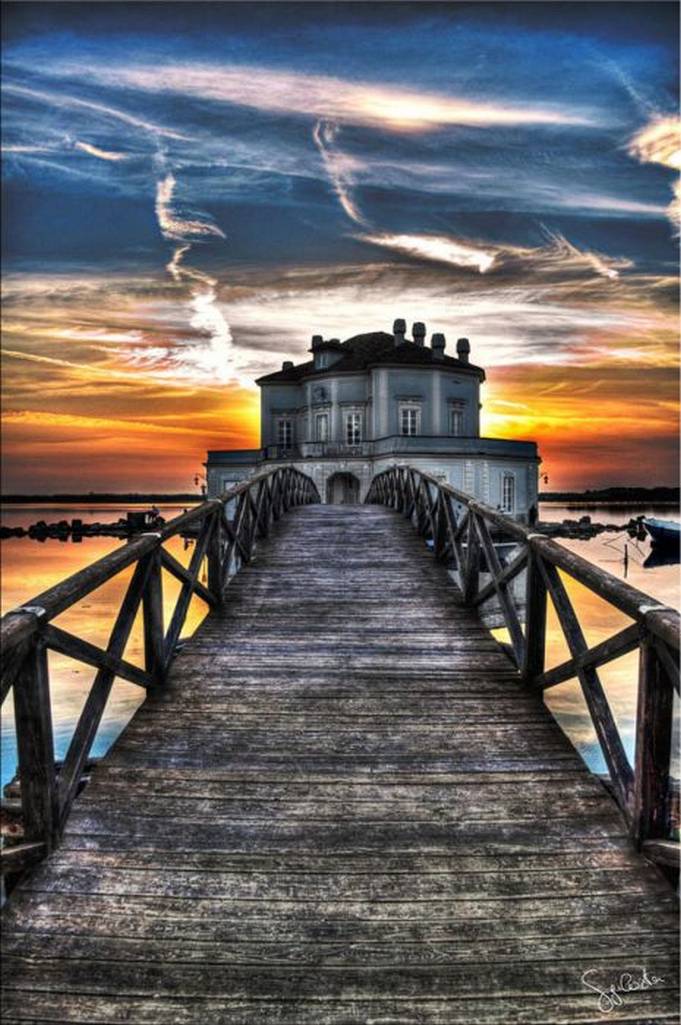 Как правило, камеры смартфонов уступают по качеству профессиональному зеркальному оборудованию. Однако современные модели премиум-класса приятно удивляют качеством съемки. Несмотря на небольшие размеры, встроенные камеры могут делать четкие, яркие, насыщенные и детализированные фотографии в различных условиях съемки.
Как правило, камеры смартфонов уступают по качеству профессиональному зеркальному оборудованию. Однако современные модели премиум-класса приятно удивляют качеством съемки. Несмотря на небольшие размеры, встроенные камеры могут делать четкие, яркие, насыщенные и детализированные фотографии в различных условиях съемки.
Чтобы достичь отменного результата, торговые марки оснащают смартфоны мощным «железом», из-за чего стоимость мобильного устройства значительно увеличивается. В результате новая модель с высокими техническими характеристиками может обойтись дороже бюджетного или среднего по цене зеркального фотоаппарата.
Чтобы выпустить на рынок смартфон, доступный большинству покупателей, вместе продвинутой технической начинки используется ПО и различные технологии, включая HDR.
Плюсы и минусы
Основные преимущества режима таковы.
- Качество снимков, сделанных на смартфон с использованием данной технологии, существенно выше по сравнению со стандартным режимом.
- HDR повышает детализацию объектов.
- Цвета и оттенки более насыщенные.
- Также данная функция положительно влияет на контраст.
- Технология позволяет сделать снимок в условиях низкой освещенности.
- Высокий динамический диапазон замечательно подходит для натюрмортов и пейзажей.
Рассказав о преимуществах данной функции, нужно обратить внимание и на недостатки.
- Выбранный режим не подходит для фотографирования динамичных объектов. Во время работы камера должна сделать минимум 3 фотографии.
 Если объект в кадре будет хотя бы немного двигаться, изображение получится смазанным.
Если объект в кадре будет хотя бы немного двигаться, изображение получится смазанным. - Яркость и насыщенность фотографий не так высока, как хотелось бы многим пользователям. Дело в том, что программа при соединении фотографий выбирает средний показатель.
- При выборе особенного режима камера работает медленнее, чем при использовании настроек по умолчанию. После того как снимок будет сделан, следует подождать немного времени. Программное обеспечение должно обработать полученный материал.
Как использовать?
Специалисты рекомендуют использовать данный режим для пейзажей, а также одиночных предметов. В этом случае функция будет максимально полезной, а полученный результат приятно удивит. Также вышеуказанный режим будет полезен при недостаточной освещенности. Еще одна полезная рекомендация – использование штатива. При частом функционировании данного режима лучше использовать устойчивую подставку. Если режим HDR выбирают для съемки на цифровой фотоаппарат, технику нужно разместить на штативе и запустить оборудование при помощи пульта дистанционного управления. Также можно использовать таймер.
В этом случае функция будет максимально полезной, а полученный результат приятно удивит. Также вышеуказанный режим будет полезен при недостаточной освещенности. Еще одна полезная рекомендация – использование штатива. При частом функционировании данного режима лучше использовать устойчивую подставку. Если режим HDR выбирают для съемки на цифровой фотоаппарат, технику нужно разместить на штативе и запустить оборудование при помощи пульта дистанционного управления. Также можно использовать таймер.
Чтобы включить данный режим на мобильном устройстве, необходимо зайти в настройки видеокамеры и выбрать нужные параметры. Не забудьте подтвердить и сохранить изменения. Стоит отметить, что функция HDR используется при производстве различных моделей смартфонов, включая iPhone. При использовании вышеуказанного режима рекомендуется использовать ручные настройки камеры. В этом случае получится достичь максимального качества снимков. Можно провести эксперимент, выбирая оптимальные параметры, в зависимости от условий съемки.
При использовании вышеуказанного режима рекомендуется использовать ручные настройки камеры. В этом случае получится достичь максимального качества снимков. Можно провести эксперимент, выбирая оптимальные параметры, в зависимости от условий съемки.
Заметка: если изображения сохраняются с разрешением RAW, понадобится тоновая компрессия изображения. Если этого не сделать, снимок будет выглядеть неестественно на мониторе компьютера. Также на качество готового файла влияет разрешение исходных файлов. Чем оно выше, тем лучше и четче будет итоговое изображение.
Специальное программное обеспечение
Для получения снимка HDR необходимо объединить несколько фотографий в одну и специально обработать отснятый материал.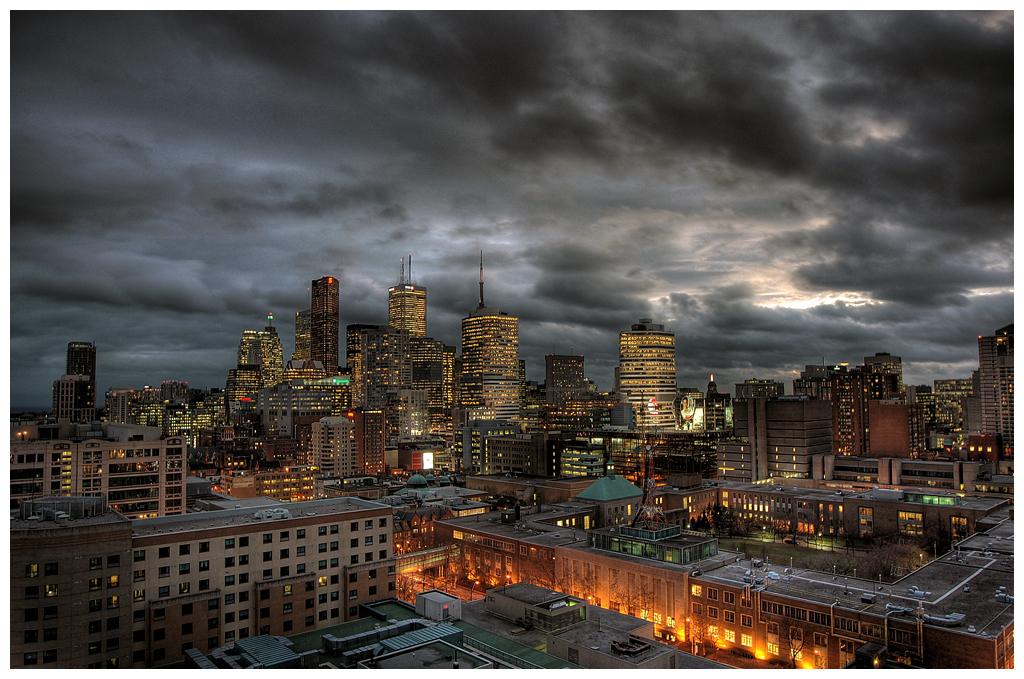 При этом используемые снимки должны быть отсняты при разных параметрах экспозиции. Не имеет значения, в каком режиме были сделаны фотографии (ручной или автоматический), главное – использовать несколько исходников для создания одного файла.
При этом используемые снимки должны быть отсняты при разных параметрах экспозиции. Не имеет значения, в каком режиме были сделаны фотографии (ручной или автоматический), главное – использовать несколько исходников для создания одного файла.
Используя специальный софт, можно сделать изображение HDR, используя обычные снимки. Для работы понадобятся файлы в формате JPEG или RAW. Большой популярностью пользуются следующие программы: Photomatix Pro или Dynamic photo HDR. Стоит отметить, что в этом случае готовый снимок лишь получит визуальный эффект от используемого режима, а не полноценный снимок HDR.
Заметка: при скачивании программы рекомендуется выбирать проверенные ресурсы. Также желательно проверить скаченный файл при помощи антивирусной программы.
В каких случаях понадобится режим High Dynamic Range? Как правило, данная функция часто используется для пейзажной съемки. При правильном использовании режима можно получить качественный снимок, на котором четко изображены объекты с разной оснащенностью. Во время портретной съемки HDR также будет полезен. Однако фотографии могут получиться немного блеклыми. Восстановить яркость можно при помощи сторонних программ или оставить все как есть, выдав данный эффект за особое художественное решение.
При правильном использовании режима можно получить качественный снимок, на котором четко изображены объекты с разной оснащенностью. Во время портретной съемки HDR также будет полезен. Однако фотографии могут получиться немного блеклыми. Восстановить яркость можно при помощи сторонних программ или оставить все как есть, выдав данный эффект за особое художественное решение.
Многие пользователи активно используют высокий динамический диапазон при фотографировании небольших предметов. Использование технологии помогает достичь высокой детализации. Функция будет полезной при съемке товаров для каталога, где важно точно передать каждый элемент. Если вы находитесь на улице и желаете запечатлеть статичный объект, также рекомендуется использовать вышеуказанную технологию. ПО замечательно подходит для фотографирования строений, памятников и различных достопримечательностей.
Особенности технологии HDR рассмотрены в следующем видео.
6 режимов воздушной фотосъёмки, которые должен знать каждый воздушный фотограф
Вам никогда не было интересно, какие ещё есть возможности у продуктов DJI, кроме обычного снимка?
Многие, особенно новички, не знают всех доступных им настроек съёмки. Все дроны DJI могут делать обычные снимки (Single Shot), серии снимков (Multiple Shot), AEB и снимки с задержкой. Однако, в новых моделях, к примеру, Mavic Pro и Spark, есть режимы Pano и HDR снимков. В этой статье вы узнаете, как включить и использовать шесть режимов фотосъёмки на дронах DJI, а именно: Обычные снимки, серии снимков, AEB, HDR, Снимок с задержкой и Pano. Чтобы выбрать режим съёмки, нажмите кнопку «Camera settings» в DJI GO 4, затем «Photo», там-то и сможете выбрать желаемый режим.
Обычный снимок (Single Shot)
Обычный снимок – стандартный режим съёмки и, соответственно, самый часто используемый вид съёмки. В нём, вы делаете самый обычный снимок при нажатии кнопки «Shoot/record».
Серия снимков (Multiple/Burst Shot)
В этом режиме, при одном нажатии кнопки, делается сразу несколько кадров. В настройках можно выбрать их количество: три, пять или семь, что поднимет ваши шансы поймать желаемый кадр, особенно при съёмке движущихся объектов.
AEB (Auto Exposure Bracketing)
Режим AEB делает несколько снимков с разными настройками экспозиции. Можно настроить на съёмку двух или пяти кадров. AEB полезнее всего при слабом освещении или если нужно сделать HDR снимок. Фото, сделанные в этом режиме, придётся обрабатывать в фоторедакторе. Мы даже сделали маленькую и простую инструкцию.
1. Для выбора изображения в Lightroom Classic CC нажмите на нём Ctrl+лкм.
2. Выберите фото > Photo Merge > HDR, или Ctrl+H.
3. Посмотрите, что у вас получится в окне HDR Merge Preview.
Можно выбрать Auto Tone для неравномерно тонированных изображений или Auto Align, если получившиеся изображения немного отличаются. Если между кадрами остаётся «движение», попробуйте разные настройки параметра «deghosting».
4. Чтобы получилось HDR изображение, нажмите «Merge».
HDR (High-Dynamic Range)
Как и режим AEB, HDR делает несколько снимков, выжимая все соки из получившихся кадров. Но, в отличие от AEB, он автоматически выбирает лучшее из соединяет кадры воедино. Хороший вариант для тех, кто не хочет обрабатывать фото вручную.
Снимок с задержкой (Timed Shot)
Нажмите на кнопку, чтобы автоматически сделать снимки с выбранными интервалами. Можно выбрать интервалы в 2, 3, 5, 7, 10, 15, 20, 30 и 60 секунд. Минимальный интервал для формата JPEG – 2 секунды и для 5 секунд для формата RAW. Формат фото выбирается в DJI GO 4 в «Camera settings». Снимки с задержкой – удобный инструмент для созданий time-lapse видео. Подробнее об их создании можно узнать в этой статье.
Панорама(Pano)
В режиме панорамы делаются панорамные фотографии.
Как сделать HDR-фотографию
HDR как? Это простое практическое руководство по HDR, которое поможет вам создавать потрясающие фотографии HDR, которые заставят зрителей сказать: «Вау!» Когда я увидел свою первую HDR-фотографию, мне просто нужно было узнать, как делать HDR-фотографии и как их обрабатывать. Теперь я знаю, что каждый может сделать впечатляющую фотографию в формате HDR. Следуйте этим простым шагам, и вы сможете создавать шедевры HDR уже сегодня.
Что такое HDR-фотография?
HDR означает расширенный динамический диапазон.Это результат обработки одного изображения или, что еще лучше, серии изображений с разной экспозицией. Фотографии HDR фактически сжимают количество света на фотографии, чтобы ее можно было отобразить в печати или на вашем компьютере. Например, вы когда-нибудь делали снимок прямо на закате и замечали, что передний план слишком темный, чтобы его было видно? Это связано с тем, что ваша камера настраивает экспонометр для яркого заката, и в результате передний план становится силуэтом. Но с HDR-фотографией и передний план, и яркий фон будут правильно экспонированы, что приведет к потрясающему изображению.
УчебникHDR — Шаг первый — сделайте три фотографии
Для начала сделайте три снимка при разном уровне освещения. Вы можете сделать это очень легко, если ваша камера имеет брекетинг или настройку мультиэкспозиции. Установите брекетинг на шаг 2 EV, чтобы первая сделанная фотография была слишком темной, вторая фотография была правильно экспонирована, а третья фотография была слишком светлой или переэкспонированной. Если ваша камера не имеет настройки брекетинга, вы можете вручную настроить диафрагму или войти в настройки меню и вручную настроить значение экспозиции (EV) между снимками.
Для ясности, первая фотография должна быть сделана с минус двумя EV, вторая фотография должна быть с нулевым EV, а третья фотография должна быть с плюс два EV. Но здесь есть ключевой момент. Если у вас есть этот параметр, ваша камера должна иметь приоритет диафрагмы. Обычно это обозначается буквой «А» на фотоаппарате. Это означает, что ваша диафрагма не изменится, пока вы делаете три фотографии, что приведет к разной глубине резкости и размытому изображению HDR. (На трех изображениях изменится только скорость затвора.И, наконец, убедитесь, что для вашего ISO установлено самое низкое значение, чтобы устранить шум в готовом HDR-изображении. Это означает, что значение ISO равно 100, а также может означать, что конечная скорость затвора будет длинной. Но если у вас есть штатив, это не должно быть проблемой.
Суммируем:
- Установите минимальное значение ISO
- Использовать режим приоритета диафрагмы
- Установите брекетинг экспозиции (AEB), чтобы сделать три кадра с шагом два EV или пять с шагом один EV.
- По возможности используйте штатив
Конечно, вы не хотите, чтобы ваша камера двигалась между кадрами, поэтому следует использовать штатив. Сказав это, я взял много хороших настроек HDR с моей камерой в руке. Для этого вам нужно держать камеру неподвижно, а затвор установлен в режим быстрой стрельбы, поэтому все, что вам нужно сделать, это удерживать кнопку спуска затвора, чтобы сделать три снимка. Некоторые фотографии HDR делаются с пятью или более кадрами вместо трех.Если режим брекетинга вашей камеры позволяет делать фотографии только с шагом в один EV, то вам нужно сделать пять снимков. Если вы можете установить его на два шага EV, вам нужно сделать только три фотографии.
Поверьте, три кадра — это все, что вам нужно для подавляющего большинства настроек высокого динамического диапазона. Вы можете получить слегка расширенный тональный диапазон с пятью снимками, но вам нужно знать заранее, что обработка пяти фотографий занимает гораздо больше времени, и вы обнаружите, что сидите перед компьютером в течение длительного времени, ожидая, пока ваша фотография HDR будет визуализирована .Итог: три кадра с двумя шагами EV — это все, что вам нужно большую часть времени.
Все фотографии снимаю в формате RAW. Если вы не снимаете в формате RAW, пора начать. Фотографии в формате RAW похожи на пленочный негатив. Они содержат гораздо больше информации о освещении, чем изображение в формате jpg, что позволяет вносить невероятные коррективы в тени и блики и исправлять ошибки в экспозиции, которые никогда не были бы возможны с помощью jpg.
Шаг второй — загрузите свои фотографии
Следующим шагом будет загрузка фотографий на компьютер и сохранение их на жестком диске.
Теперь пора обработать их, и для этого вам понадобится программа, которая специализируется на обработке фотографий HDR.
Я долго искал лучшее и наиболее экономичное программное обеспечение HDR, и, безусловно, лучшее, что я нашел, это Photomatix Pro.
Photomatix Pro также можно установить как плагин для Lightroom и Photoshop. Я пробовал и то, и другое, и рекомендую установить автономную программу вместо того, чтобы использовать ее как плагин.На мой взгляд, автономную программу намного проще установить и использовать. И давайте посмотрим правде в глаза, когда вы изучаете новое программное обеспечение, стоит упростить задачу.
После установки Photomatix Pro вернитесь сюда и продолжайте изучать это руководство.
Если вы снимаете фотографии в формате RAW, рекомендуется сначала преобразовать их в файлы jpg или tiff. Я не знал этого долгое время и импортировал свои файлы фотографий RAW прямо в Photomatix Pro для обработки в изображение HDR.Но Photomatix рекомендует сначала преобразовать изображения в формат jpg или tiff с помощью вашего любимого программного обеспечения для обработки фотографий, такого как Photoshop или Lightroom, а затем импортировать преобразованные файлы непосредственно в Photomatix Pro. Это связано с тем, что шум в готовом HDR-изображении будет значительно уменьшен, если вы создадите HDR-изображение с использованием файлов jpg или tiff вместо файлов RAW.
Но есть одно но… если вы сделали снимок движущегося объекта, вы можете легко создать псевдо HDR-изображение, используя один файл RAW.Это невероятно легко сделать, и, опять же, требуется только один файл RAW. Это самое простое решение для создания HDR-фото движущихся объектов, но поскольку это будет только псевдо-HDR-изображение, готовый продукт не будет содержать широкий динамический диапазон, который будет у обычного трехизображения HDR.
Использование Photomatix Pro
Начните с открытия программы. Появится окно. Нажмите «Создать HDR-изображение». Выберите три или пять изображений, которые вы сделали с помощью брекетинга.
Откроется второй ящик.Я всегда выбираю «Выровнять исходные изображения», «По сопоставлению функций». Это изящная функция, которая выровняет все три или пять изображений, чтобы компенсировать небольшие недостатки кадрирования. Я обнаружил, что даже если я делаю снимки на штатив, между снимками всегда есть крошечный сдвиг. Выравнивание исходных изображений с помощью сопоставления функций идеально выровняет все ваши кадры.
Я также ставлю галочки «Уменьшить хроматические аберрации» и «Уменьшить шум».
Далее, если у вас есть какие-либо объекты, которые двигались между вашими тремя снимками, вам нужно будет отметить галочкой «Попытка уменьшить артефакты ореола», «Движение фона.«Вы будете удивлены, насколько легкий ветерок может сдвинуть траву или листву, что приведет к размытому HDR-изображению, если вы не установите этот флажок. Однако эта функция не сможет исправить значительное перемещение между кадрами.
Оставьте для градационной кривой цветового профиля значение по умолчанию и нажмите OK. Теперь программа начинает творить чудеса. Это может занять минуту или пять минут. Это действительно зависит от процессора вашего компьютера, количества изображений и размера изображений.После обработки появляется кнопка с надписью «Отображение тона». Щелкните по нему. Здесь начинается настоящее волшебство.
Об авторе:
Тим Шилдс — пейзажный фотограф из Ванкувера (timshields.com). Он специализируется на панорамных фотографиях сверхвысокого разрешения, подходящих для печати в очень больших форматах, шириной от восьми футов и выше. Он выиграл девять фотографических наград на Epson International Pano Awards 2014 и 2016 годов.
HDR Советы по фотографии недвижимости для начинающих
HDR-фотография недвижимости — это фотографическая техника для архитектурных фотографий и фотографий интерьера, которая делает фотографии яркими и четкими.Расширенный динамический диапазон позволяет объединить расходящиеся экспозиции, фотографии определенного места, снятые с контрастными выдержками, в составное изображение, состоящее из наилучшей световой информации для каждой экспозиции.
Давайте узнаем, как создать его на вашей камере в Photoshop и Lightroom, и определим различия между HDR и Flash-фотографией.
Советы по съемке недвижимости HDR
Воспользуйтесь следующими советами, чтобы с первого раза сделать профессиональные HDR-фотографии интерьера и экстерьера.
Необходим штатив
Штатив является обязательным элементом в вашем комплекте оборудования для фотографирования недвижимости. Он помогает вам делать все фотографии без размытия, снимать даже с довольно длинными выдержками, захватывать весь динамический диапазон объекта, делать разные экспозиции и делать каждый кадр идентичным другим.
Различия одиночной экспозиции и HDR
Иногда одна вспышка может уступить место большему количеству, но это далеко от истинного HDR-изображения. Используя методы освещения внутренней фотографии даже из «сырого» материала, вы можете получить переэкспонированные, нейтральные или недоэкспонированные фотографии, а затем объединить их в одну фотографию HDR, но это не то же самое, что делать отдельные снимки.
Неужели это так? Очевидно! Если вы сняли одну и ту же экспозицию, используя заданное количество настроек, вы отслеживаете данные в рамках заданного диапазона. Постобработка файла не важна, поскольку данные, получаемые камерой, остаются стабильными. Что вы действительно меняете, так это режим, в котором данные выводятся на картинку.
По моему личному опыту, когда 3 или более фотографий снимаются с разным значением экспозиции, они имеют разные уровни данных, что дает вам пространство для создания.Таким образом, вы можете получить настоящую фотографию HDR. Большее количество изображений означает больший объем данных в распоряжении.
Решите, действительно ли вам нужен HDR?
Получить редактирование фотографий недвижимостиИз определения мы знаем, что HDR означает «высокий динамический диапазон». Вот почему, если вы делаете снимки при достаточно равномерном освещении, это вам не нужно. Сама камера способна получить достаточно теней и светов, чтобы создать отличную фотографию всего с одной экспозиции.
Более того, если вы собираетесь сфотографировать движущиеся объекты или движущихся людей — не расстраивайтесь, если у вас ничего не получится. В этом случае HDR-фотография бесполезна.
Не жадничай и покупай качественное программное обеспечение
Как только вы будете следовать советам по внутренней фотографии и технике
8 лучших бесплатных программ HDR для использования в 2020 году
Любите снимать драматические пейзажи и красивые интерьеры? Или часто работаете в сложных условиях освещения? Тогда вам следует научиться использовать HDR.
Программное обеспечение, помогающее создавать изображения HDR, может быть дорогостоящим. Но есть и бесплатные альтернативы. Вот лучшие бесплатные программные решения HDR, которые мы могли там найти.
Что такое HDR?
HDR — это аббревиатура от изображения High-Dynamic-Range. Динамический диапазон означает диапазон света между тенями и светами. Изображения с высоким динамическим диапазоном имеют очень светлые и очень темные области.
Итак, изображение с большим контрастом имеет большой динамический диапазон.
Камеры ограничены в своем динамическом диапазоне. Это означает, что вы не можете одновременно выставлять световые блики и тени. Один из них пострадает.
Экспонирование светлых участков сделает ваши тени слишком темными. А экспозиция теней сделает ваши блики слишком яркими. Невозможно получить правильные настройки на одном изображении.
HDR-фотография использует технологию для решения этой проблемы. Вместо того, чтобы делать одну фотографию с расширенным динамическим диапазоном, вы делаете несколько снимков одной и той же сцены с разной экспозицией.Затем изображения объединяются в процессе постобработки для создания фотографии HDR. Окончательное изображение выделяет лучшие части каждого изображения.
Вам необходимо сделать как минимум три снимка: один для экспонирования для теней, один для экспонирования для светлых участков и один нейтральный снимок прямо посередине. Это называется «брекетинг». Каждая экспозиция должна отличаться на одну или две ступени (-1 или -2 ступени для более темных изображений и +1 или +2 ступени для более ярких изображений).
Многие камеры имеют встроенный инструмент для брекетинга.Вы также можете вручную отрегулировать диск компенсации экспозиции для достижения аналогичных результатов.
Для создания HDR-изображения необходимо три изображения, но некоторые фотографы делают пять или семь экспозиций.
8. Слияние фотографий Lightroom
Давайте начнем с программных инструментов HDR, которые у вас уже есть. И Lightroom, и Capture One выполняют обработку изображений HDR.
В Lightroom инструмент очень простой, но он комбинирует экспозицию и выполняет удаление фантомных изображений.
Удаление призраков выравнивает изображения и согласовывает любой элемент, который мог перемещаться между экспозициями. Например, облака или деревья.
Просто выберите изображения с разной экспозицией, которые вы хотите объединить, и выберите раскрывающееся меню ФОТО. Выберите Photo Merge — HDR.
7. HDR Pro
В Photoshop есть инструмент под названием HDR Pro. Инструмент находится в раскрывающемся меню ФАЙЛ. Выберите АВТОМАТИЧЕСКИ — ОБЪЕДИНЕНИЕ В HDR PRO.
Этот инструмент более продвинут, чем программное обеспечение HDR в Lightroom.Вы можете настроить свечение краев, кривую тона и цвет. Они меняют то, как Photoshop накладывает экспозиции.
Если вы новичок в программах HDR, возможно, вы не знаете, как лучше всего редактировать HDR-фото. Такие предустановки, как «Фотореалистичный», «Городские сумерки» и «Сюрреалистичный», также помогут вам в выборе.
6. Яркость HDR
Когда вы просите бесплатные программы с расширенным динамическим диапазоном, Luminance HDR обычно стоит на первом месте в списке.
Sourceforge разработала эту бесплатную программу с открытым исходным кодом.Они также создают другие бесплатные ресурсы для предприятий и решений для электронной коммерции.
Luminance HDR — это интуитивно понятная программа с простым в использовании интерфейсом. В последней версии 2019 года есть множество полезных инструментов, которые помогут выявить лучшее в вашей HDR-фотографии. Sourceforge обновил решение HDR новыми функциями, такими как автоматическая защита от ореолов, поддержка интеграции FITS с панелью задач Windows, улучшенная 1/10 с 32-битным TIPF и переработанные алгоритмы слияния.
Также были реализованы некоторые новые ползунки, такие как Gamma и Saturation.
Luminance HDR читает файлы как в формате JPEG, так и в формате RAW. Ключевым преимуществом Luminance HDR является легкость, с которой вы можете экспортировать фотографии в дополнительное программное обеспечение для редактирования фотографий, такое как GIMP (бесплатная альтернатива Photoshop).
Яркость
доступна для Windows и Mac .
5. Picturenaut 3
Picturenaut 3 — еще один бесплатный программный инструмент HDR. Picturenaut разработан HDRLabs, проектом, созданным для создания бесплатного программного обеспечения для различных процессов.
Picturenaut — очень легкая программа. Его легко установить и еще проще использовать. Picturenaut, рекламируемый как одно из лучших бесплатных программных решений для HDR, так же интуитивно понятен, как и Luminance, но работает немного по-другому.
Программа имеет функцию перетаскивания и поддерживает файлы PNG и RAW. Инструмент также включает просмотр альфа-канала, автоматическую обрезку и является одним из самых быстрых при отображении тонов.
API с открытым исходным кодом также общедоступен для программистов, заинтересованных в настройке программы для получения еще лучших результатов.Эта немецкая программа постоянно меняется, и каждый день добавляются новые разведывательные данные.
Picturenaut 3 доступен для Windows и Mac .
4. FDRTools Basic
FDRTools (сокращение от Full Dynamic Range Tools) — это бесплатный программный инструмент HDR для тех, кто хочет создать более реалистичный вид изображения с высоким динамическим диапазоном. Существует бесплатная базовая версия и более продвинутая условно-бесплатная версия.
Эта программа не такая продвинутая, как две ранее упомянутые.Но это отличный выбор.
Фотография с расширенным динамическим диапазоном (HDR) в Photoshop
Изображения с расширенным динамическим диапазоном (HDR) позволяют фотографам записывать более широкий диапазон тональных деталей, чем камера может зафиксировать на одной фотографии. Это открывает совершенно новый набор возможностей освещения, которых раньше можно было избежать — по чисто техническим причинам. Новая функция Photoshop «слияние с HDR» выполняет это путем объединения серии экспозиций с брекетингом в одно изображение, охватывающее тональные детали всей серии.
→Изображение выше любезно предоставлено Кайлом Кручоком (хотя и в сильно измененной форме).
Однако бесплатного обеда нет; попытка расширить тональный диапазон неизбежно приведет к снижению контрастности некоторых тонов. Обучение использованию программного обеспечения HDR может помочь вам максимально использовать свой динамический диапазон при сложном освещении, при этом уравновешивая этот компромисс с контрастом.
МОТИВАЦИЯ: ДИЛЕММА ДИНАМИЧЕСКОГО ДИАПАЗОНА
Поскольку цифровые датчики достигают все более высоких разрешений и, следовательно, все меньших размеров пикселей, единственным качеством изображения, которое не имеет преимуществ, является его динамический диапазон.Это особенно заметно в современных компактных камерах с разрешением 8 и более мегапикселей, поскольку они более чувствительны, чем когда-либо, к сильным засветкам или шумным деталям в тенях. Более того, некоторые сцены просто содержат больший диапазон яркости, чем может быть захвачен современными цифровыми камерами любого типа.
«Яркая сторона» заключается в том, что практически любая камера может запечатлеть широкий динамический диапазон — но не на одной фотографии. Изменяя только выдержку, большинство цифровых фотоаппаратов могут изменить количество пропускаемого света в 50 000 раз или более.Визуализация с высоким динамическим диапазоном использует эту характеристику, создавая изображения, состоящие из нескольких экспозиций.
КОГДА ИСПОЛЬЗОВАТЬ ИЗОБРАЖЕНИЯ HDR
Используйте HDR, только если распределение яркости сцены не может быть легко смешано с помощью фильтра градуированной нейтральной плотности (GND). Это связано с тем, что фильтры GND расширяют динамический диапазон, сохраняя при этом локальный контраст. Сцены, которые идеально подходят для фильтров GND, — это сцены с простой геометрией освещения, такие как линейное смешение от более темной земли до более яркого неба в пейзажной фотографии:
Напротив, сцена, в которой распределение яркости больше не легко смешивается с помощью фильтра GND, представляет собой сцену дверного проема, показанную ниже.
Обратите внимание, что приведенная выше сцена содержит примерно три тональных области с резкими переходами по краям, поэтому требуется специальный фильтр GND. Если бы мы взглянули на это лично, мы смогли бы различить детали как внутри, так и снаружи дверного проема, потому что наши глаза приспособились бы к изменению яркости. В этом уроке основное внимание уделяется использованию HDR, чтобы приблизить к тому, что мы увидели бы собственными глазами.
ВНУТРЕННЯЯ РАБОТА HDR-ФАЙЛА
Photoshop создает файл HDR, используя информацию EXIF из каждого изображения в скобках для определения их выдержки, диафрагмы и настроек ISO.Это сообщает Photoshop, сколько света фактически исходит от каждой области изображения. Поскольку этот свет может сильно различаться по своей интенсивности, Photoshop создает файл HDR с использованием 32-битного описания каждого цветового канала (в отличие от обычных 16 или 8-битных; см. «Понимание битовой глубины»).
ФайлыHDR используют эти дополнительные биты для создания относительно открытой шкалы яркости, которую можно регулировать в соответствии с потребностями вашего изображения. Однако ключевым преимуществом является то, что эти дополнительные биты также используются более эффективно, чем типичные 8- или 16-битные изображения (которые мы будем далее называть «изображениями с низким динамическим диапазоном» или LDR-изображениями).
32-битный формат файла HDR может записывать более широкий динамический диапазон, поскольку он использует свои биты для определения чисел с плавающей запятой , также называемых экспоненциальной записью. Число с плавающей запятой состоит из десятичного числа от 1 до 10, умноженного на некоторую степень 10, например, 5,467×10 3 , в отличие от обычных целых чисел 0-255 (для 8-битных) или 0-65535 ( для 16 бит). Таким образом, файл изображения может указывать яркость 4 300 000 000 просто как 4,3 x 10 9 , что было бы слишком большим даже для 32-битных целых чисел.
Хорошо, нотация с плавающей запятой, конечно, выглядит более лаконичной, но как это помогает компьютеру? Почему бы просто не добавлять больше битов, чтобы последовательно указывать все большие числа и, следовательно, больший динамический диапазон? Это проблема убывающей отдачи. По мере того, как к обычным файлам LDR добавляется больше битов, экспоненциально большая часть используется только для более точного определения цвета, а не для расширения динамического диапазона. Это приводит к тому, что для описания темных тонов используется гораздо больше битов, чем более светлых:
| Фактическая яркость * → |
| Биты LDR становятся все более редкими → |
* Измерено цифровой камерой.См. Руководство по гамма-коррекции для получения дополнительной информации по этой теме. Вышеизложенное представление качественное. Более близко расположенные биты для более темных значений являются результатом гамма-кодирования. Это очень полезно для обычных изображений и может даже помочь увеличить динамический диапазон, но становится все менее эффективным с увеличением глубины цвета.
ФайлыHDR позволяют обойти эту дилемму LDR, используя тональные значения, которые пропорциональны фактической яркости объекта. Это приводит к тому, что биты будут равномерно распределены по всему динамическому диапазону, что обеспечивает большую битовую эффективность.Числа с плавающей запятой также гарантируют, что все тоны записываются с одинаковой относительной точностью, поскольку такие числа, как 2,576×10 3 и 8,924×10 9 , имеют одинаковое количество значащих цифр (четыре), даже если второе число больше чем в миллион раз больше.
Примечание: точно так же, как использование изображений с высокой битовой глубиной не обязательно означает, что ваше изображение содержит больше цветов, файл HDR не гарантирует больший динамический диапазон, если он также не присутствует в фактическом объекте.
Все эти дополнительные биты, предоставляемые форматом HDR, великолепны и позволяют записывать практически бесконечный диапазон яркости. Однако дисплей вашего компьютера и отпечатки могут отображать только фиксированный узкий диапазон. Таким образом, в этом руководстве основное внимание уделяется не только созданию 32-битных файлов HDR, но и их преобразованию в изображения, которые можно отобразить на вашем компьютере или которые будут отлично смотреться в качестве фотопечати. Этот этап преобразования обычно называют «тональным отображением , ».«
ПОДГОТОВКА НА МЕСТЕ
Так как для создания HDR-изображения требуется сделать серию идентично расположенных экспозиций, необходим прочный штатив. В Photoshop есть функция, которая пытается выровнять изображения, когда камера могла перемещаться между кадрами, однако наилучшие результаты достигаются, когда на это не полагаются.
Обязательно сделайте по крайней мере три экспозиции , хотя для оптимальной точности рекомендуется пять или больше. Больше экспозиций позволяет алгоритму HDR лучше приблизительно определять, как ваша камера переводит свет в цифровые значения (a.k.a. кривой отклика цифрового сенсора) — создавая более равномерное распределение тонов. Пример дверного проема лучше всего подходит для нескольких промежуточных экспозиций в дополнение к двум показанным ранее.
Очень важно, чтобы самая темная из этих экспозиций не включала засветки в тех областях, где вы хотите запечатлеть детали. Самая яркая экспозиция должна показывать самые темные области изображения с достаточной яркостью, чтобы они были относительно свободными от шума и четко видимыми. Каждую экспозицию следует разделять на одну-две ступени, и в идеале они устанавливаются путем изменения выдержки (в отличие от диафрагмы или чувствительности ISO).Напомним, что каждый «стоп» относится к удвоению (+1 стоп) или уменьшению вдвое (-1 стоп) захваченного света.
Отметим еще один недостаток изображений HDR: они требуют относительно статичного объекта из-за необходимости нескольких отдельных экспозиций. Поэтому наш предыдущий пример заката над океаном не подошел бы для техники HDR, поскольку волны значительно перемещались бы между каждой экспозицией.
СОЗДАНИЕ 32-БИТНОГО HDR-ФАЙЛА В PHOTOSHOP
Здесь мы используем Adobe Photoshop, чтобы преобразовать последовательность экспозиций в единое изображение, которое использует тональное отображение, чтобы приблизиться к тому, что мы увидим нашим глазом.Во-первых, нам нужно объединить все экспозиции в один 32-битный файл HDR:
Откройте инструмент HDR (Файл> Автоматизация> Объединить в HDR …) и загрузите все фотографии в последовательности экспозиции; для этого примера это будут четыре изображения, показанные в предыдущем разделе. Если ваши изображения были сняты не на устойчивом штативе, этот шаг может потребовать проверки «Попытка автоматического выравнивания исходных изображений» (что значительно увеличивает время обработки). После нажатия OK вы вскоре увидите сообщение «Расчет кривых отклика камеры».
Как только ваш компьютер остановит обработку, он покажет окно с их объединенной гистограммой. Photoshop оценил точку белого, но это значение часто обрезает блики. Вы можете переместить ползунок белой точки к самому правому краю пиков гистограммы, чтобы увидеть все детали выделения. Это значение предназначено только для предварительного просмотра и потребует более точной настройки позже. После нажатия OK у вас остается 32-битное изображение HDR, которое теперь можно сохранить при необходимости.Обратите внимание на то, что изображение может оставаться довольно темным; только после того, как оно будет преобразовано в 16- или 8-битное изображение (с использованием тонального сопоставления), оно начнет больше походить на желаемый результат.
На данном этапе очень мало функций обработки изображений можно применить к 32-битному файлу HDR, поэтому он мало полезен, кроме как для архивных целей. Одна из доступных функций — регулировка экспозиции (Изображение> Регулировка> Экспозиция). Вы можете попробовать отрегулировать экспозицию, чтобы выявить скрытые светлые участки или тени.
ИСПОЛЬЗОВАНИЕ ТОНАЛЬНОГО НАПРАВЛЕНИЯ HDR В PHOTOSHOP
Здесь мы используем Adobe Photoshop для преобразования 32-битного HDR-изображения в 16-битный или 8-битный файл LDR с использованием тонального сопоставления. Это требует интерпретации решений о типе тонального отображения, в зависимости от объекта и распределения яркости на фотографии.
Преобразуйте в обычное 16-битное изображение (Изображение> Режим> 16 бит / канал …), и вы увидите инструмент преобразования HDR. В методе тонального отображения используется один из четырех методов:
| Экспозиция и гамма | Этот метод позволяет вручную настраивать экспозицию и гамму, которые служат эквивалентом регулировки яркости и контрастности соответственно. |
|---|---|
| Выделить сжатие | Этот метод не имеет параметров и применяет настраиваемую тональную кривую, которая значительно снижает контрастность светлых участков для повышения яркости и восстановления контрастности остальной части изображения. |
| Выровнять гистограмму | Этот метод пытается перераспределить гистограмму HDR в диапазоне контрастности обычного 16- или 8-битного изображения. При этом используется настраиваемая тональная кривая, которая расширяет пики гистограммы, чтобы гистограмма стала более однородной.Обычно он лучше всего работает для гистограмм изображений, которые имеют несколько относительно узких пиков без пикселей между ними. |
| Местная адаптация | Это наиболее гибкий метод и, вероятно, наиболее полезный для фотографов. В отличие от трех других методов, этот изменяет степень осветления или затемнения областей на попиксельной основе (аналогично локальному повышению контрастности). Это приводит к тому, что глаз вводит в заблуждение, заставляя думать, что изображение более контрастное, что часто имеет решающее значение для изображений HDR с пониженным контрастом.Этот метод также позволяет изменить тональную кривую, чтобы она лучше соответствовала изображению. |
Перед использованием любого из вышеперечисленных методов можно сначала установить точки черного и белого на ползунках гистограммы изображения (см. «Использование уровней в Photoshop» для ознакомления с этой концепцией). Щелкните двойную стрелку рядом с «Кривая тонирования и гистограмма», чтобы отобразить гистограмму изображения и ползунки.
Остальная часть этого руководства посвящена настройкам, относящимся к методу «локальной адаптации», так как он, вероятно, наиболее часто используется и обеспечивает наибольшую гибкость.
КОНЦЕПЦИЯ: ТОНАЛЬНАЯ ИЕРАРХИЯ И КОНТРАСТ ИЗОБРАЖЕНИЯ
В отличие от трех других методов преобразования, метод локальной адаптации не обязательно сохраняет общую иерархию тонов. Он переводит интенсивности пикселей не только с помощью одной тональной кривой, но и на основе значений окружающих пикселей. Это означает, что в отличие от использования тональной кривой, тона на гистограмме не просто растягиваются и сжимаются, но вместо этого могут пересекать позиции. Визуально это будет означать, что некоторая часть объекта, которая изначально была темнее, чем какая-то другая часть, может позже приобрести такую же яркость или стать светлее, чем эта другая часть, хотя бы на небольшую величину.
В приведенном выше примере, несмотря на то, что морская пена на переднем плане и отражения от камней на самом деле темнее, чем поверхность далекого океана, на окончательном изображении далекий океан выглядит темнее. Ключевой концепцией здесь является то, что на больших участках изображения наши глаза приспосабливаются к изменяющейся яркости (например, глядя на яркое небо), тогда как на меньших расстояниях наши глаза этого не делают. Подражание этой характеристике зрения можно рассматривать как цель локального адаптивного метода — особенно для распределений яркости, которые более сложны, чем простое вертикальное смешение на закате над океаном.
Пример более сложного распределения яркости показан ниже для трех изображений статуи. Мы называем контраст на больших расстояниях изображения глобальным контрастом, тогда как изменения контраста на меньших расстояниях изображения называем локальным контрастом. Метод локальной адаптации пытается сохранить локальный контраст при одновременном уменьшении глобального контраста (аналогично тому, как это сделано в примере с закатом в океане).
Исходное изображение Высокий общий контрастНизкий локальный контраст Низкая общая контрастность
Высокая локальная контрастность
Приведенный выше пример визуально иллюстрирует, как локальный и глобальный контраст влияют на изображение.Обратите внимание на то, как крупномасштабные (глобальные) пятна света и темноты преувеличены в случае высокого глобального контраста. И наоборот, в случае низкой глобальной контрастности передняя часть лица статуи практически такой же яркости, как и ее сторона.
Исходное изображение выглядит хорошо, поскольку все тональные области четко видны и показаны с достаточным контрастом, чтобы придать ему трехмерный вид. Теперь представьте, что мы начали со среднего изображения, которое было бы идеальным кандидатом для преобразования HDR.Тональное отображение с использованием локальной адаптации, скорее всего, даст изображение, подобное крайнему правому изображению (хотя, возможно, не столь преувеличенное), поскольку оно сохраняет локальный контраст, но при этом снижает общий контраст (тем самым сохраняя текстуру в самых темных и самых светлых областях).
ПРЕОБРАЗОВАНИЕ HDR С ИСПОЛЬЗОВАНИЕМ ЛОКАЛЬНОЙ АДАПТАЦИИ
Расстояние, на котором различается локальный и глобальный контраст, устанавливается с помощью значения радиуса. Радиус и порог аналогичны настройкам нерезкой маски, используемой для локального повышения контрастности.Высокий порог улучшает локальный контраст, но также рискует вызвать артефакты ореола, тогда как слишком низкий радиус может сделать изображение размытым. Для любого данного изображения рекомендуется настроить каждое из них, чтобы увидеть их эффект, поскольку их идеальная комбинация зависит от содержимого изображения.
Помимо радиуса и пороговых значений, изображения почти всегда требуют настройки тональной кривой. Эта техника идентична описанной в руководстве по кривым Photoshop, где небольшие и постепенные изменения наклона кривой почти всегда идеальны.Эта кривая показана для нашего примера дверного проема ниже и дает окончательный результат.
Инструмент Photoshop CS2 + Окончательный результатс использованием метода локальной адаптации
изображений HDR, преобразованных в 8- или 16-битные, часто требуют доработки для повышения точности цветопередачи. Тонкое использование уровней и насыщенности может значительно улучшить проблемные области на изображении. В целом области, контрастность которых увеличилась (большой наклон тональной кривой), будут демонстрировать увеличение насыщенности цвета, тогда как противоположное происходит при уменьшении контраста.Иногда при осветлении теней может быть желательно изменение насыщенности, но в большинстве других случаев этого следует избегать.
Основная проблема метода локальной адаптации заключается в том, что он не может различить падающий и отраженный свет. В результате он может излишне затемнить естественно белые текстуры и осветлить более темные. Помните об этом при выборе настроек радиуса и порога, чтобы этот эффект можно было минимизировать.
СОВЕТ: ИСПОЛЬЗОВАНИЕ HDR ДЛЯ УМЕНЬШЕНИЯ ТЕНЕВОГО ШУМА
Даже если ваша сцена не требует большего динамического диапазона, ваша финальная фотография все равно может быть улучшена благодаря дополнительному преимуществу: уменьшению теневого шума.Вы когда-нибудь замечали, как цифровые изображения всегда имеют больше шума в тенях, чем в более ярких тонах? Это связано с тем, что отношение сигнал / шум изображения выше там, где изображение собрало больше светового сигнала. Вы можете воспользоваться этим, комбинируя правильно экспонированное изображение с передержанным. Photoshop всегда использует наиболее экспонированное изображение для передачи заданного тона, тем самым собирая больше света в деталях тени (но без передержки).
РЕКОМЕНДАЦИИ
Имейте в виду, что изображения HDR — новинка, особенно в области цифровой фотографии.Таким образом, существующие инструменты, вероятно, значительно улучшатся; в настоящее время не существует автоматизированного процесса, который преобразует все изображения HDR в те, которые приятно выглядят на экране или в печати. Поэтому хорошие преобразования HDR требуют значительной работы и экспериментов, чтобы получить реалистичные и приятные конечные изображения.
Кроме того, неправильно преобразованные или сложные изображения HDR могут выглядеть размытыми после преобразования. Хотя в качестве первого шага по исправлению рекомендуется повторно изучить настройки преобразования, ретуширование с локальным усилением контрастности может улучшить результаты.
Как и со всеми новыми инструментами, будьте осторожны, чтобы не переусердствовать с их использованием. Будьте осторожны, нарушая исходную тональную иерархию изображения; не ожидайте, что глубокие тени станут почти такими же светлыми, как яркое небо. В нашем примере с дверным проемом залитое солнцем здание и небо — самые яркие объекты, и они остались такими же на нашем окончательном изображении. Если переборщить с эффектом HDR, изображение может потерять реалистичность. Кроме того, HDR следует использовать только при необходимости; наилучших результатов всегда можно добиться при хорошем освещении.
Фотография HDR — Фотография с расширенным динамическим диапазоном
Популярность фотографии HDR в последние годы резко возросла. Теперь все делают HDR. В наши дни вы можете найти функцию HDR даже в мобильных телефонах начального уровня. Но прежде чем двигаться дальше, я хочу разобраться с основным заблуждением о HDR-фотографии.
Сначала давайте определимся, что такое HDR-фотография. HDR-фотография — это процесс съемки нескольких фотографий (брекетинг) и их объединения в одно изображение с расширенным динамическим диапазоном.Вот и все. HDR — это процесс, а не стиль фотографии. Как будет выглядеть окончательное изображение, полностью зависит от фотографа.
Когда вы видите переваренный, перенасыщенный, превалировавший над всем изображением, не вините технологию, вините человека, который применил эту технологию.
Цель этого блога — поделиться своим опытом создания красивых изображений с использованием различных технологий. Одна из них — HDR-фотография.
Для меня HDR-фотография — прямой результат жалкой неудачи производителей фототехники.Даже с учетом последних достижений в области технологий камеры динамический диапазон даже самой лучшей цифровой камеры остается намного меньше человеческого глаза. Таким образом, лучшая камера на рынке может интерпретировать только часть нашего человеческого опыта.
Именно здесь программисты придумали блестящую уловку: HDR-фотографию. Цель фотографии с расширенным динамическим диапазоном (HDR) — искусственно увеличить динамический диапазон данной фотографии, чтобы сделать ее максимально приближенной к человеческому опыту. Концепция относительно проста: вы делаете несколько фотографий с разной экспозицией и используете различные программные инструменты, чтобы объединить их в одно изображение с расширенным динамическим диапазоном.
Ниже приведены ресурсы моего блога, непосредственно связанные с HDR-фотографией.
Учебники и руководства по HDR по PhotoTraces
HDR в Lightroom. Рабочий процесс
С тех пор, как Adobe представила модуль HDR Merge в Lightroom 6, редактирование HDR на основе Lightroom стало
Самая уникальная особенность Lightroom HDR заключается в том, что после объединения нескольких изображений он создает изображение DNG
Руководство по естественной фотографии
В этом уроке описывается моя методология, лежащая в основе моего рабочего процесса HDR-фотографии.
До того, как в Lightroom был представлен модуль HDR Merge, я использовал комбинацию Photoshop и Lightroom для естественного рабочего процесса.
Рабочий процесс HDR при использовании Photomatix
Photomatix — самая популярная специализированная программа HDR. В сочетании с Photoshop и Lightroom он позволяет нам создавать потрясающие изображения HDR.
Создание панорам HDR в Lightroom
Пошаговое руководство о том, как создавать и объединять панорамы HDR непосредственно в Lightroom.
Причина использования специальных программ HDR
В 90% случаев Lightroom — это все, что вам нужно для создания естественных HDR-изображений. Но в некоторых случаях вам все равно нужна специальная программа HDR.
Не столь очевидная причина использования HDR
Все мы знаем, что мы используем технологию HDR, когда динамический диапазон сцены, как мы намерены отметить, превышает динамический диапазон сенсора камеры.В представленном примере я продемонстрировал еще одну причину использования HDR.
Пример: редактирование фотографий Extreme HDR
В некоторых случаях, когда динамический диапазон сцены чрезвычайно велик, требуются дополнительные усилия для создания сбалансированного изображения HDR.
Упрощенный рабочий процесс редактирования для HDR-фотографии
В сегодняшнем тематическом исследовании я демонстрирую, как можно объединить рабочий процесс HDR и быстрое редактирование Lightroom. Такой подход позволяет мне создавать естественно выглядящие и хорошо сбалансированные изображения HDR всего за несколько минут.
HDR-фотография с камерой «Наведи и снимай»
Можно создавать интересные HDR-изображения наведи и снимай камерой. Научиться.
Lightroom Rapid Editing System для HDR-фотографии
Лучшие сообщения в блоге о HDR «Деконструирование фото»
Когда я публикую в своем блоге новую фотографию с подробным описанием того, как она была сделана и отредактирована, она попадает в раздел «Деконструирование фотографии» »Категория. Я узнал, что самая популярная особенность этих постов среди читателей — это демонстрации до и после.
Обзоры продуктов
HDR Fotoğraf Çekmek | Фотографии с высоким динамическим диапазоном
Makaleyi okumak yerine dinlemek ister misiniz?
🔊 KADIN SESİ 🔊 ERKEK SESİBakın bu çok çok önemli bir konu. Ucundan kenarından fotoğrafa merakınız варша, Saga Сола tıklamayı, бир Yandan mesajları cevaplamayı, TV izlemeyi, kucağınızdaki çocuğu Pis pışlayıp sallamayı ве sırtınızı kaşımayı bırakın 🙂
Yıllardır amatörce FOTOGRAF çekiyorum.Факат сын бир йылдыр мютиш бир туткуйла окуйорум. Okudukça sizle de paylaşmaya çalışıyorum. Sitede Fotoğraf kategorisini seçerseniz bir çok eğlenceli yazı ve örnek fotoğraf bulabilirsiniz.
Ancak bir süre önce HDR fotoğrafları görünce nutkum tutuldu. İnanılmaz bir netlik. Парлак канлы, санки дерги баскисы. Önceleri «Fotoğraf makinem kötü herhalde ondan» dedim. Sonra daha iyi fotoğraf makinelerini denedim. «İşi bilmiyorum ondan» dedim. Ama makinenin otomatik çekimleri bile bu kadar net değildi.Şüphelenmeye başladım. Nasıl yapıyorlar? Bu denli net fotoğraf nasıl çekiyorlar? Önce yalan yanlış sayfaları okudum 🙂 Sonra daha ciddi yazılar.
Gördüğüm şu: fotoğraf içinde çok ışıklı, gölgeli ve karanlık alanlar var. Siz fotoğraf çekerken bu alanların genelde birine torens geçiyorsunuz. Яни пенсере kenarında çekim yaptığınızda aşırı ışıklı oluyor. Bu ışığı azaltmak istediğinizde pozlama süresini düşürüyorsunuz. Bu defa koyu yerler, aşırı koyu olup detayları görünmez oluyor.
Bu olay ее fotoğraf çektiğinizde yaşanıyor, ama siz fark etmiyorsunuz.
Динамический диапазон — Dinamik Kademe, bir fotoğraftaki karanlık yüzeyle, aydınlık yüzey arasındaki ışık farkıdır. Eğer çektiğiniz an, en az 3 pozunuz olsa (daha fazla da olabilir) . Aynı (f) diyafram açıklığında ilki az pozlanmış (koyu tonlu karanlık görünür) ikincisi normal pozlanmış, bir de aşırı pozlanmış (çok parlak ışıazıraiz)
Fotoğraf içindeki beyaz ve siyah arası ışık değerleri olağanüstü geniş, müthiş net görünen bir fotoğrafınız olur.Yüksek dinamik alanlı bir fotoğrafınız olur.
Bu tekniğe HDR deniyor. Расширенный динамический диапазон. Канал derinliği renk başına 32-битный olduğu için 3 renk için toplamda 96-bit renk oluyor (обычный jpeg resimlerde bu 24 bit) monitorunuz bile tam olarak bunu gösteremiyor. Ekran derinliği stillmiyor. Baskıda sonuç daha net görünüyor.
3 poz
Sonuç HDR fotoğraf
HDR FOTOĞRAFÇILIK METODUNUN ARTILARI
- 900 изображений 21 фото.Herkes bu farkı görür.
- Pahalı aydınlatma cihazlarına para vermek ortamı dengeli aydınlatmak bunları bir de taşımak zorunda kalmazsınız.
- Tarihi eserlerde, müzelerde ve ışıkla ilgili ters ışık gibi sorunların oluştuğu noktalarda hayat kurtarır.
DİJITAL FOTOĞRAF MAKİNENİZLE NASIL EKERSİNİZ?
«Benim ortalama bir makinem var, bu iş için profesyonel bir makine gerekir mi?» diye kaygı duyuyorsanız, «Hayır, en basit makine ile bile bir şeyler yaparız» дерим.
Neler lazım?
* Бир fotoğraf makinesi (pozlama süresi ile -shutter deniyor buna- oynanabilmeli)
* Бир üçayak varsa makineyi sabitlemek için iyi olur.
* Программа Fotoğrafları birleştirecek (Photomatix ya da Photoshop CS2 ve yukarısı yapıyor)
Başlayalım. Makinenizi sabit nesnenin önüne koyun. Işık ölçümü + 2EV olacak kadar çok ışık alacağı poza getirin. Бу genelde M yazan moda getirdiğinizde мануэль ayarladıınız kısımdır. f (экспозиция / diyafram) değeri bu işlem sırasında sabit tutulur.Sadece shutter hızı yani pozlama süresi değiştirilir. Daha yüksek bir değere çekilir. (Böylece parlak olan pozu çektik)
* Sonra 0EV olacak şekilde yeniden çekin. (Normal pozu çektik)
* Son olarak -2EV olacak şekilde çekin. (Bu da karanlık poz)
Kimileri bu EV leri şöyle veriyor
-1EV, 0EV ve + 1EV veya
-1EV, + 1EV ve + 3EV
Önemli notlar: Aynmımeünşey etmemeli ve deklanşöre parmağınızla bastığınızda titremesini istemiyorsanız ya zamanlama ile çekmeli ya da gelişmiş makinelerde uzaktan kumanda kullanmalısınız.
PROFESYONEL BİR MAKİNENİZ VARSA
Fotoğraf makinesinin f diyafram açıklığı sabit kalacak. Siz sadece shutter pozlama ile oynayacaksınız. Altı kez çekecekseniz diyelim ki, 1/3, 1/10, 1/20, 1/40, 1/100, 1/250 shutter hızlarını kullanıyoruz.
Bu sırada makine titrememeli (uzaktan kumanda veya deklanşör kablosu kullanmalı) f değişmemeli. ISO100 den yukarı çıkmazsanız en güzeli. Кронштейн kontrolü varsa +2 EV 0EV ve — 2EV pozlama yapacak şekilde 3lü pozlama yapın.Ekimlerde varsa RAW formatı JPEG yerine kullanın.
FOTOĞRAFLARI HDR HALİNE GETİRMEK
İlk aklıma gelen Photoshop olsa da, profesyoneller Photomatik yazılımını çok daha başarılı buluyorlar.
PHOTOMATİX
- ektiğiniz fotoğrafları “Browse” ile seçin
- Aşağıda gördüğünçününkrii. «Использовать стандартную кривую отклика» — «Выровнять изображения LDR» (Titremiş fotoğraf varsa üst üste getirir sadece biraz süreyi uzatır.)
- HDRI меню «Отображение тона» seçerek Histogram düzeltimlerini gelen pencerede yapabilirsiniz.
- Böylece HDR fotorafınız oldu! 🙂
PHOTOSHOP
Photoshop kullanıyorsanız işiniz çok kolay. Ancak dediğim gibi profesyoneller Photomatix diyor.
- Файл / Dosya menüsünde Automate seçin. Karşınıza слить с HDR çıkacak. Bireştirilecek fotoğrafları seçip yüklediğinizde sonuç güzelce karşınıza gelecek. Йине де sağdaki sürgüde histogramla oynayarak ayarlayabilirsiniz.
- Sonra Photoshop’ta değişiklik yapacaksanız 32 bitlik bu fotoğrafı 16 bite düşürmek için aynı pencerede sağdaki bit ayarını kullanabilirsiniz.
- Выбрать все в Adobe Bridge’de bu pozları açıp «выбрать все» отдельный сонра «Инструменты» меню «Объединить в HDR».
FDRTOOLS
http://www.fdrtools.com/front_e.php adresinden indirin. Kimileri Photomatixden daha temiz sonuç ürettiğini düşünüyor. Ancak Photomatix daha yaygın kullanılıyor.
İLGİNÇ BİR SORU
* Profesyonel makinem var JPEG format yerine tek bir RAW fotoğraf çeksem, sonra bunu Photoshop’da sanki 3 farklı hızda çekmişim gibi 3 farklur mu? Yaps Hem böylece hareketli nesneleri de çekmiş olurum. Pozlamam da kolay olur. Elimdeki eski RAW’ları да HDR ye çeviririm. Böyle bir şey oluyor mu?
Cevap burada http://www.fotokritik.com/forum/forum.php?konu_id=41080
Yalancı HDR Nasıl Yapılır? Photomatix
PEKİ PENORAMENİ О UZUN FOTOĞRAFLAR NASIL EKİLİR?
Panoramik Formatta çekip sonra HDR yapmak istiyorsanız размер Belki де bulabileceğiniz ан detaylı Panoramik fotoğrafçılık yazısını sunuyorum
Panoramik ве Dev FOTOGRAF Çekimi
«FOTOĞRAFÇILIKTA YENİYİM ÖĞRENMEK İSTİYORUM» DİYORSANIZ
Lütfen sú makalemi okuyun keyifle Темел bilgilere ulacaksınız derim.
Fotoğrafçılığın Sırları
KAYNAKÇA:
HDR NEDİR?
HDR НАСИЛ ЧЕКИЛИР, НАСИЛ ИГЛЕНИР?
RAW FORMAT NEDİR?
MÜTHİŞ HDR FOTOĞRAFLAR
Flickr HDR Grupları
HDR HAZIRLAMA PROGRAMLARI
FOTOĞRAFLARIM:
500pxinstagram: https://www.instagram.com/zısabi.com/ht/support/?hl=ru&hl=ru: https://www.subscribe.com / suleymansonmez /
Süleyman Sönmez’den yeni roman.
İstanbul’un geleceğinde müthiş bir polisiye maceraya katılmaya hazır mısınız?
Starbul
https://www.kitapyurdu.com/kitap/starbul/546488.html
Имплант Beyinlere çip yerleştirildiğinde yaşam nasıl olacak? İnsanlara kendi iç sesleri kadar yakın olan «Fısıltı» adlı yapay zekâ neler yapabilmemizi sağlayacak?
Yaşanan ее şeyin deneyim olarak yüklendiği yeni sosyal medya «Humanetey», nasıl bağlar kurmamızı sağlayacak?
Zeynep, yüzyılın sonundaki dünyada, bugünkünden çok farklı bir İstanbul’da yaşayan genç bir annedir.Beklenmedik bir kazayla hayatı paramparça olur. Suçluları aramak için çıktığı yolda, karşılaştığı sıra dışı insanları ve olayları çözdükçe büyük bir bulmacanın içinde olduğunu fark eder.
* İstanbul’un сын Taksi şoförü
* Dünyayı Yöneten Yapay Zeka
* «Стамбул Юз Bin Drone Savaşı» kahramanı Yüzbaşı
* Ölümün ötesini Горен Рессы
* Mesih’i Arayan хакер
* Sosyal Medya fenomeni Ünlü бир dalgıç
* Robotların camisinden bir imam
* Yükseltilmiş İnsanlar
* Son İnsan Başkan
* Geleceği şekillendiren bilim insanı ve
* Binbir yüzlü katil.


 Если объект в кадре будет хотя бы немного двигаться, изображение получится смазанным.
Если объект в кадре будет хотя бы немного двигаться, изображение получится смазанным.